វិធីស្វែងរកពាក្យសម្ងាត់ដែលបានរក្សាទុកនៅលើ iPhone របស់អ្នក។
ស្វែងយល់ពីរបៀបស្វែងរក និងកែសម្រួលពាក្យសម្ងាត់ដែលអ្នកបានរក្សាទុកនៅលើ iPhone, iPad ឬ iPod touch របស់អ្នក។
ប្រើ Siri ដើម្បីស្វែងរកពាក្យសម្ងាត់ដែលបានរក្សាទុក
អ្នកអាចប្រើ Siri ដើម្បី view ពាក្យសម្ងាត់របស់អ្នកដោយនិយាយអ្វីមួយដូចជា "Hey Siri បង្ហាញពាក្យសម្ងាត់របស់ខ្ញុំ។" ប្រសិនបើអ្នកកំពុងស្វែងរកពាក្យសម្ងាត់ទៅកាន់កម្មវិធីជាក់លាក់ ឬ webគេហទំព័រ អ្នកក៏អាចសួរ Siri ផងដែរ។ សម្រាប់អតីតample, "Hey Siri, តើលេខសម្ងាត់ Hulu របស់ខ្ញុំជាអ្វី?"
View ពាក្យសម្ងាត់ដែលបានរក្សាទុកនៅក្នុងការកំណត់
- ប៉ះការកំណត់ បន្ទាប់មកជ្រើសរើសពាក្យសម្ងាត់។ នៅក្នុង iOS 13 ឬមុននេះ សូមជ្រើសរើស Passwords & Accounts បន្ទាប់មកចុច Webគេហទំព័រ និងពាក្យសម្ងាត់កម្មវិធី។
- ប្រើ Face ID ឬ Touch ID នៅពេលត្រូវបានសួរ ឬបញ្ចូលលេខសម្ងាត់របស់អ្នក។

- ដើម្បីមើលពាក្យសម្ងាត់សូមជ្រើសរើសអេ webគេហទំព័រ។
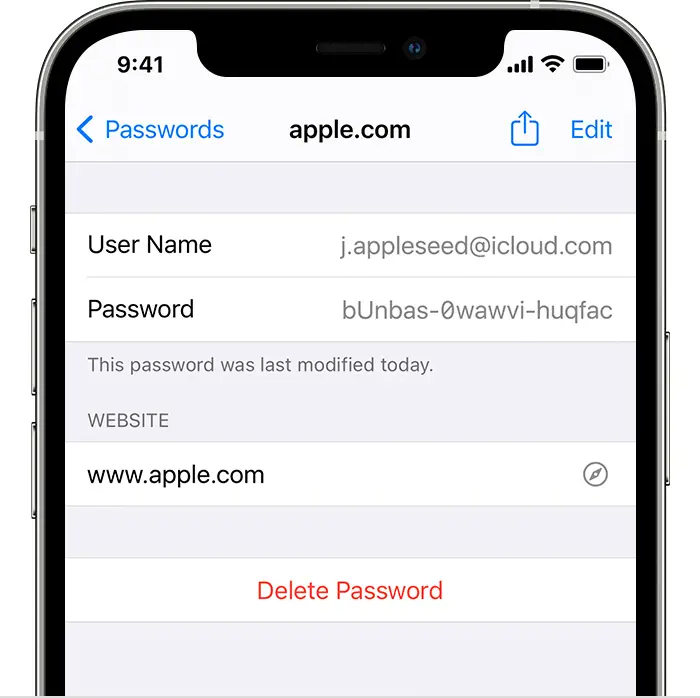
- ដើម្បីលុបពាក្យសម្ងាត់ដែលបានរក្សាទុក សូមចុចលុបពាក្យសម្ងាត់។
- ដើម្បីធ្វើបច្ចុប្បន្នភាពពាក្យសម្ងាត់ សូមចុចកែសម្រួល។
ត្រូវការជំនួយបន្ថែមទេ?
- iCloud Keychain រក្សាពាក្យសម្ងាត់របស់អ្នក និងព័ត៌មានសុវត្ថិភាពផ្សេងទៀតដែលបានធ្វើបច្ចុប្បន្នភាពនៅលើ iPhone, iPad, iPod touch ឬ Mac របស់អ្នក។ ស្វែងយល់ពីរបៀបតំឡើង iCloud Keychain.
- ទទួលបានជំនួយប្រសិនបើ អ្នកមិនឃើញពាក្យសម្ងាត់ដែលបានរក្សាទុករបស់អ្នកនៅក្នុង iCloud Keychain ទេ។.
- រៀនពីរបៀប ដំឡើង និងប្រើ AutoFill នៅក្នុង Safari នៅលើ iPhone របស់អ្នក។.
កាលបរិច្ឆេទចេញផ្សាយ៖



